Tryb elastyczny

Gdy chcemy edytować krzywą węzełkami, to w menu kontekstowym pojawia się nam przycisk "Tryb elastyczny". Zrobiłem testy o co chodzi, Linia prosta, na niej zrobiłem 5 węzełków, wszystkie je zaznaczyłem i pociągnąłem w dół. Gdy nie było Trybu elastycznego, linia mi się po prosu w całości przesunęła w dół. Przy włączonym trybie elastycznym jakby się pochyliła, ale to działa trochę inaczej każdy węzeł w im dalej od węzła za który pociągnąłem przesunął się w dół proporcjonalnie mniej. Może to lepiej widać na przykładzie gdy zaznaczyłem nie wszystkie a dwa węzły. Szara linia pokazuje zachowanie węzłów bez trybu elastycznego.
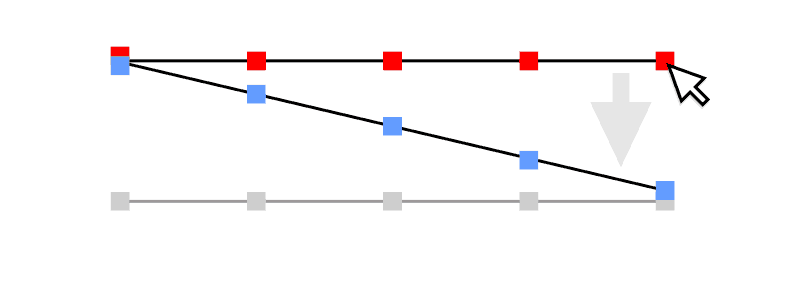
Zróbmy teraz eksperyment z kółkiem, zaznaczając za każdym razem inną ilość węzełków i stosując tryb elastyczny i (szare) bez trybu elastycznego. Gdy zaznaczony jest jeden węzełek, to czy tryb elastyczny jest, czy nie to nie ma znaczenia, efekt ten sam.
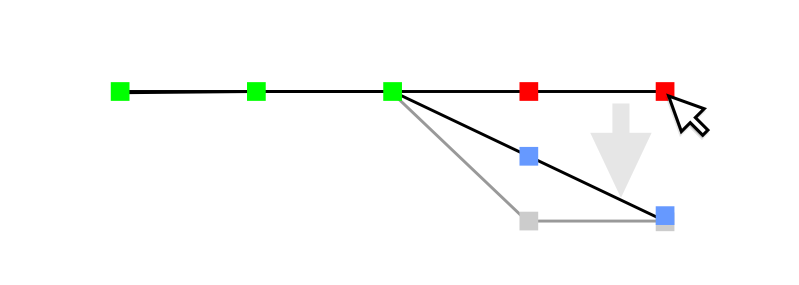
Zaznaczam 3 węzły. Widać że węzełek za który ciągnąłem oddalił się 2 razy dalej, a węzły z góry i z dołu troszkę mniej zostały przeciągnięte. Bez Trybu elastycznego, wszystkie 3 zaznaczone węzły przesunęły się o tyle samo, a okrąg zniekształcił się przy lewym węzełku który został na miejscu.
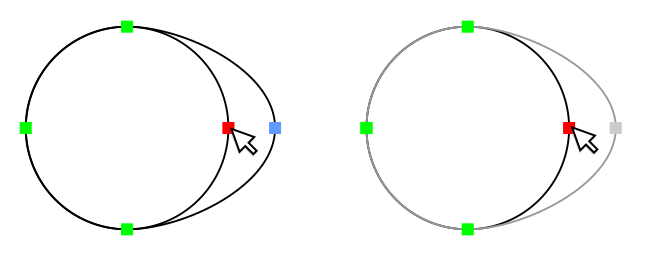
Zaznaczam 4 węzły w okręgu, z trybem elastycznym nic się nie zmieniło w stosunku do 3 zaznaczonych węzełków, , a bez Trybu elastycznego przesunął się cały okrąg.

To już teraz więcej widać jak to działa i że to ma sens przy zaznaczeniu większej ilości węzłów, bo przy jednym zaznaczonym nie ma znaczenia jakiego trybu użyjemy.
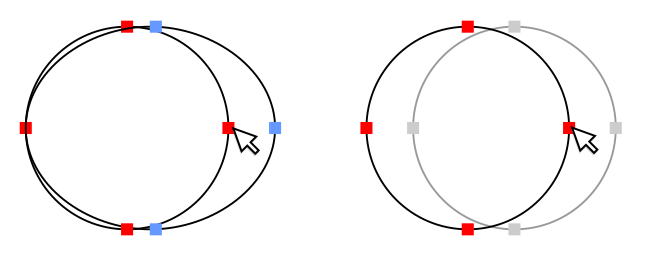
Wróćmy do 1 przykładu, tylko zamiast prostej użyjmy linii falistej. Już się fajnie zrobiły dwie linie rozchodzące. I to jest pomysł jak wykorzystać Tryb elastyczny. Na przykład ozdobnik.
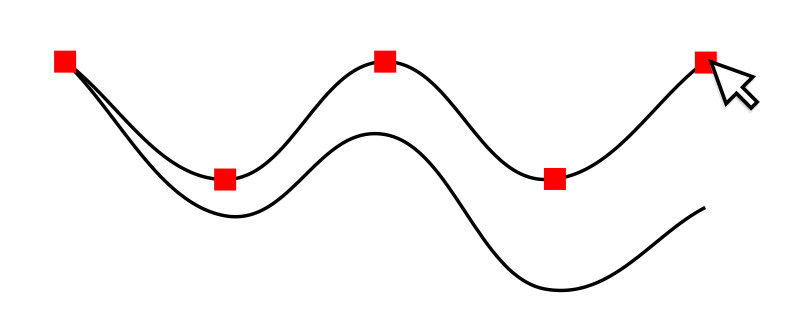
Rysuje sobie kilka linii powywijanych i skręcających się spiralnie. Zaznaczam wszystkie linie i je powielam. Zaznaczam jedną z linii a na niej zaznaczam kilka węzełków i je odciągam w bok. Pojawia mi się grubość. I tak partia węzełków za partią i kształtuje mi się jakiś liść, łodyga. Jeśli węzełków jest zaznaczone więcej to łatwiej jest by powstawała ładna płynna linia. I podobnie z innymi elementami. Jak już podziałałem z Trybem elastycznym i jestem zadowolony z kształtu to zaznaczam wszystkie elementy i Połącz. Następnie narzędziem kształt zaznaczam 2 skrajne węzełki i Złącz dwa węzły i tak z jednej strony w każdym elemencie, a na koniec Zamknij krzywą, teraz wszystko daje mi się wypełnić.
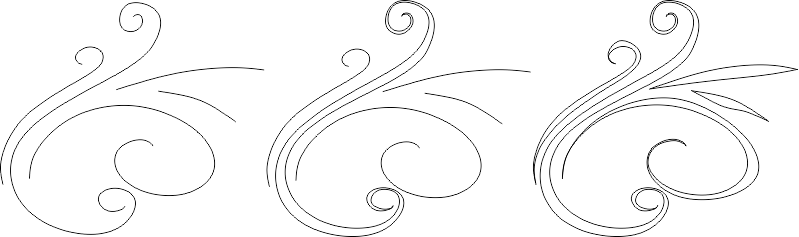
Do smaku dodaję sobie listek. Tryb elastyczny ułatwia kształtowanie linii krzywych. I to chyba zwłaszcza, jak już mamy narysowaną linie i chcemy zrobić drugą podobną ale z lekką modyfikacją.

Nowości na WWW
OSTATNIO DODANE

DDeep In Time - space rock

grafik rysuje pojazdy

Trójkąt niemożliwy w Corel Draw

grafik tworzy opakowania

Logo dla poradni

Tworzenie instrukcji

Projektowanie tshirtów

portfolio grafika 500 prac



